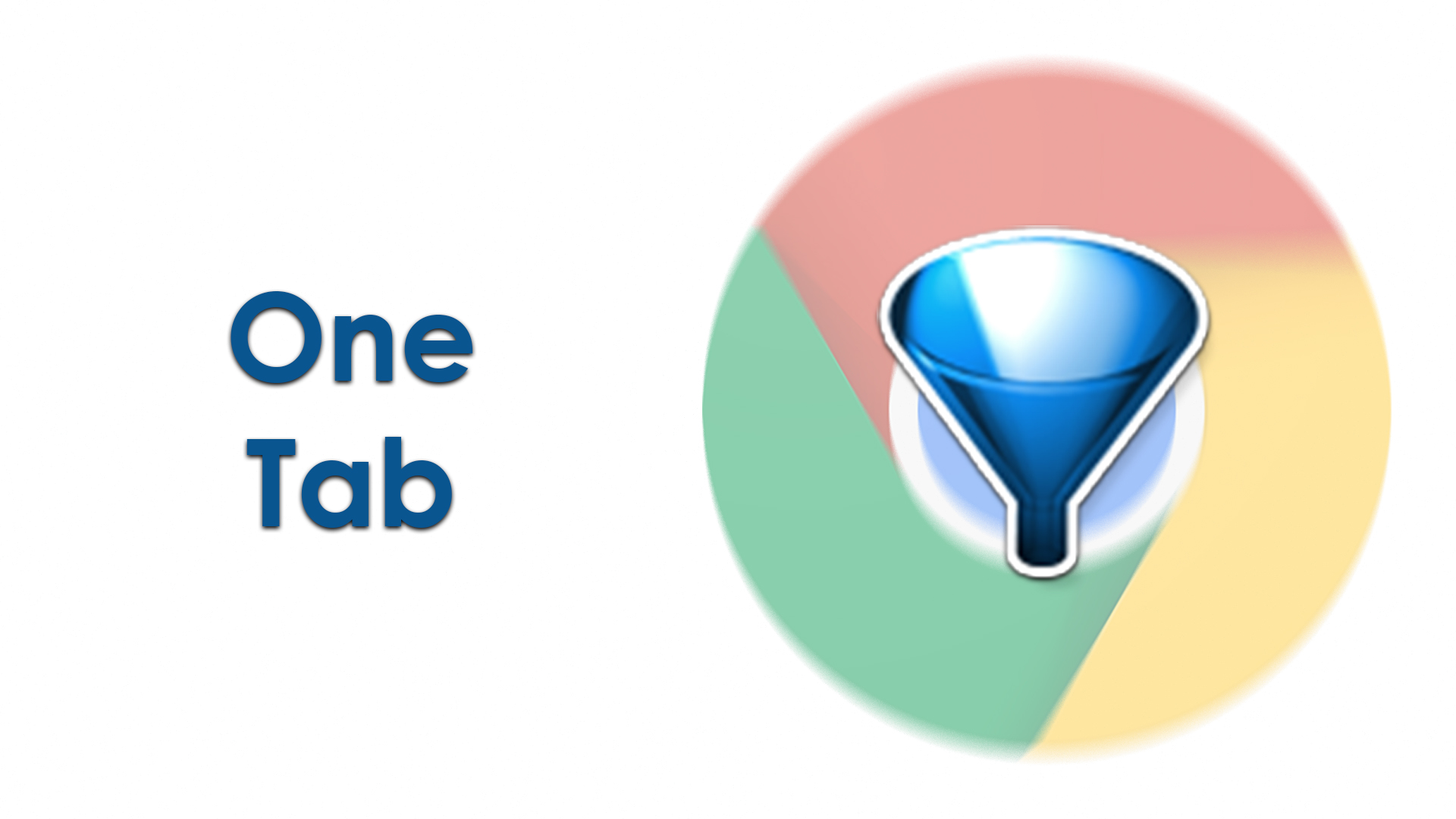
OneTab
Спасительное расширение, которое здорово сэкономит вашу оперативную память и наведет порядок во вкладках браузера, выводя и группируя их на отдельную страницу. Что ж, начнем.
Сначала кратко:
1. Загружаем расширение с интернет-магазин Chrome, либо с официального сайта OneTab. После установки в правом верхнем углу появится иконка OneTab: 
2. Открываем как можно больше вкладок, дабы узнать всю мощь расширения.
3. А теперь нажимаем на заветную иконку и voilà, все ваши вкладки упорядочены и отныне не загружают оперативную память.
А теперь подробнее, для тех, кто еще тут остался:
На самом деле расширение имеет чуть больше функций, чем простая группировка, но для начала пошаговая установка.
1. Загружаем расширение с интернет-магазина Chrome:
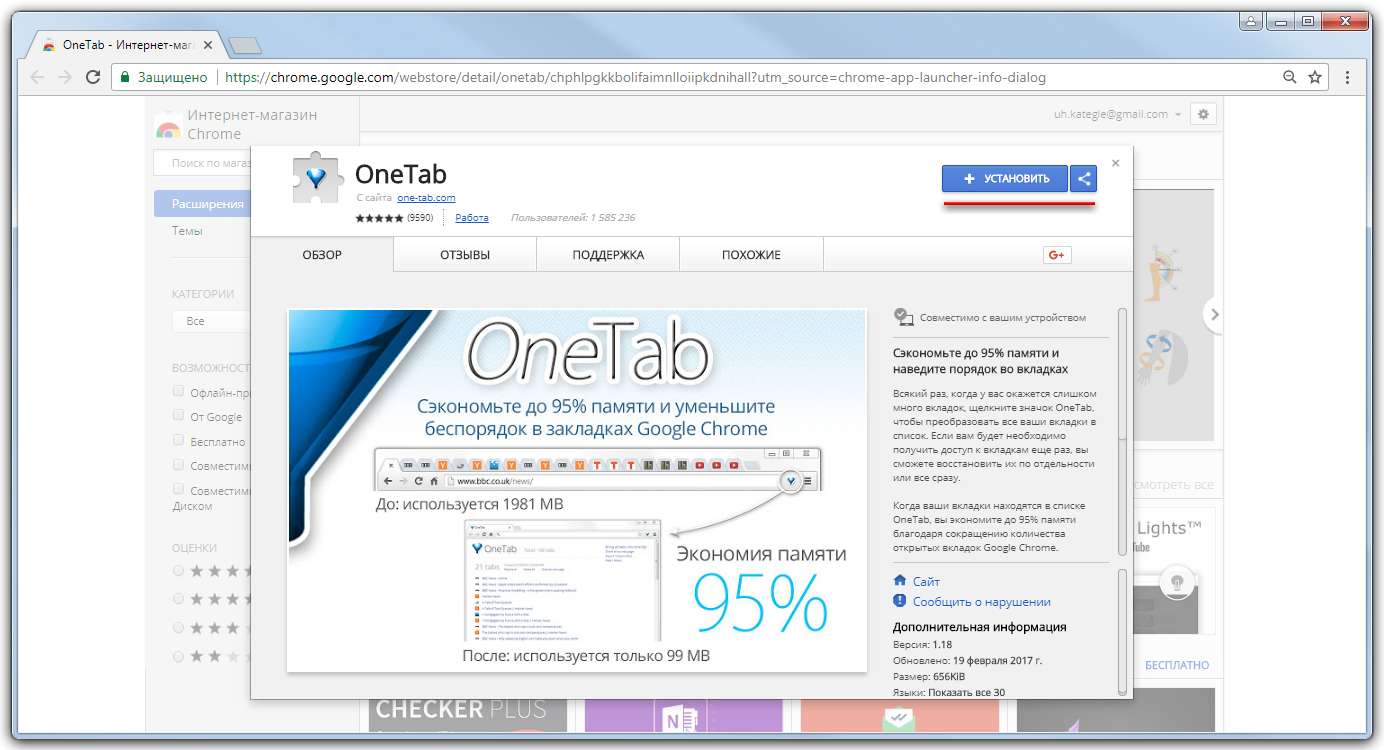
либо с официального сайта OneTab.
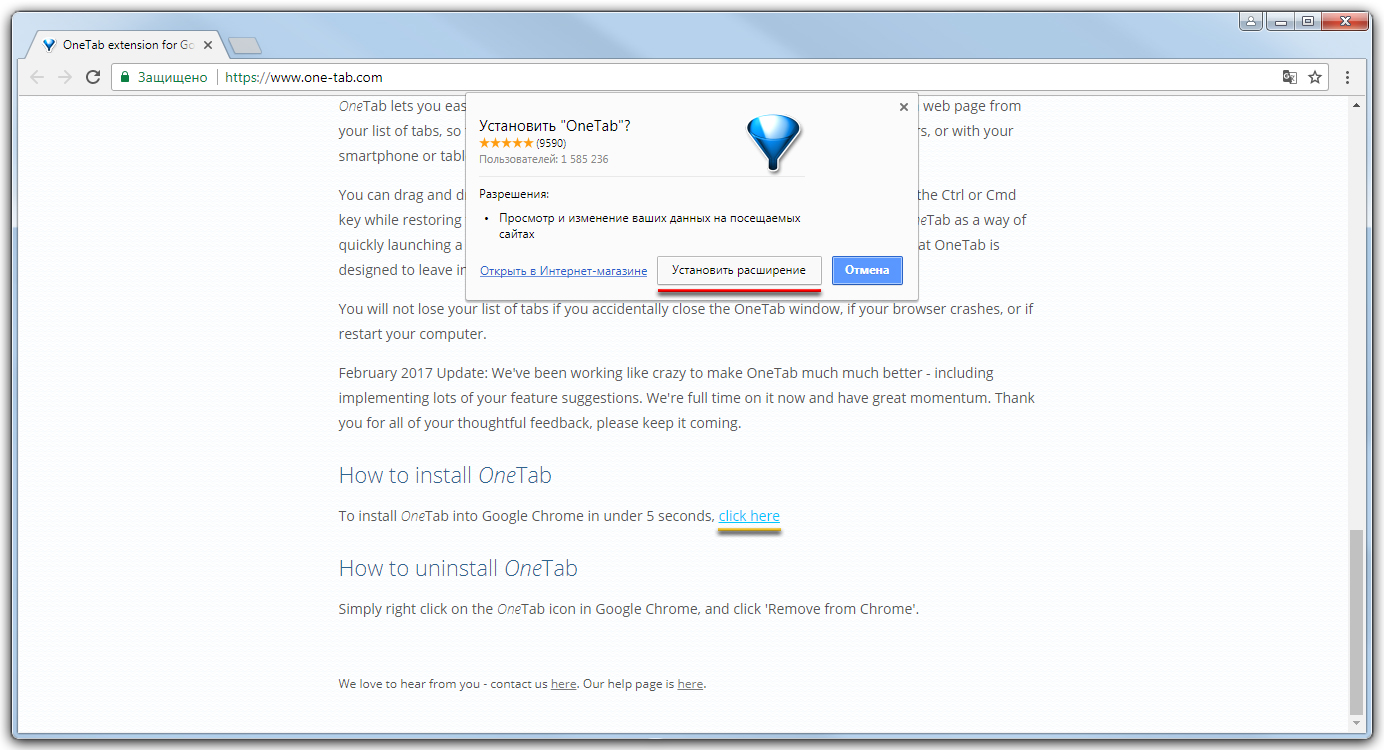
После установки в правом верхнем углу появится иконка OneTab: 
2. Далее открываем «парочку» вкладок и нажимаем на иконку:
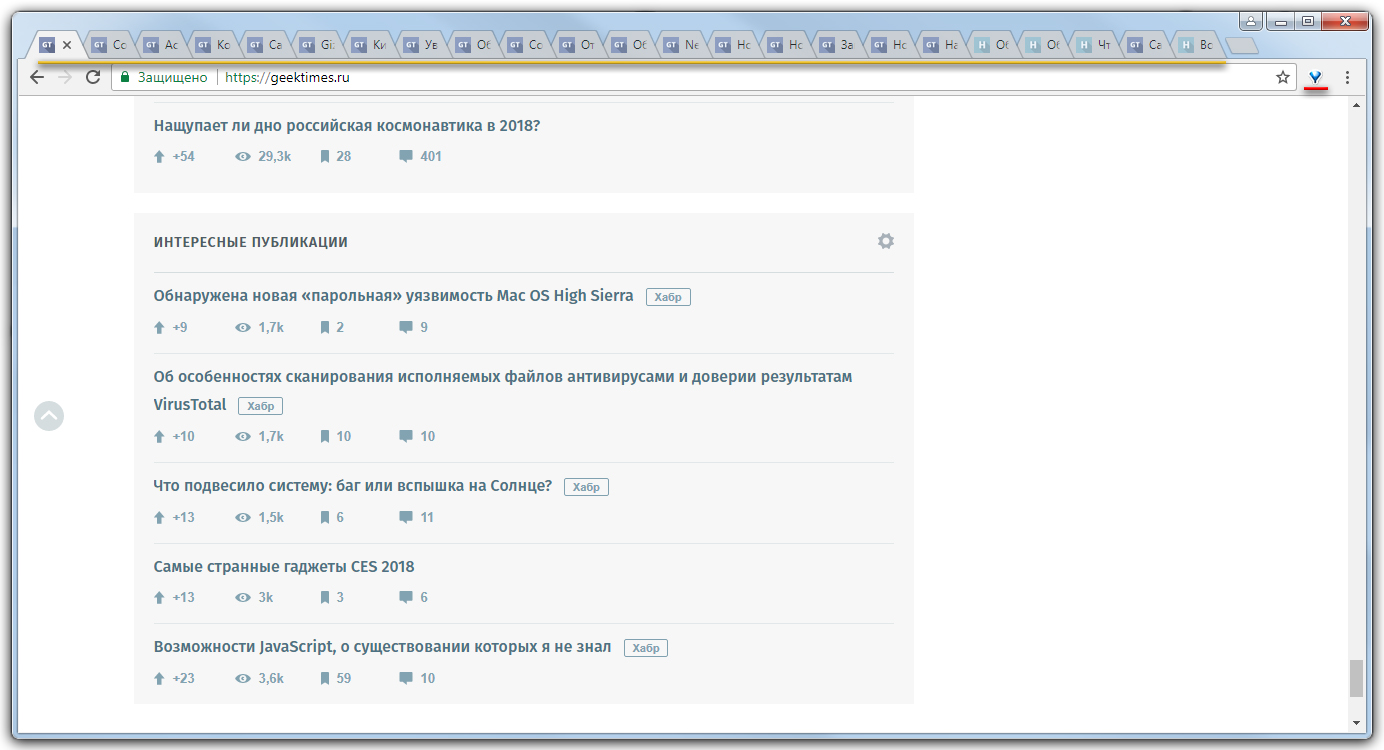
Как итог:
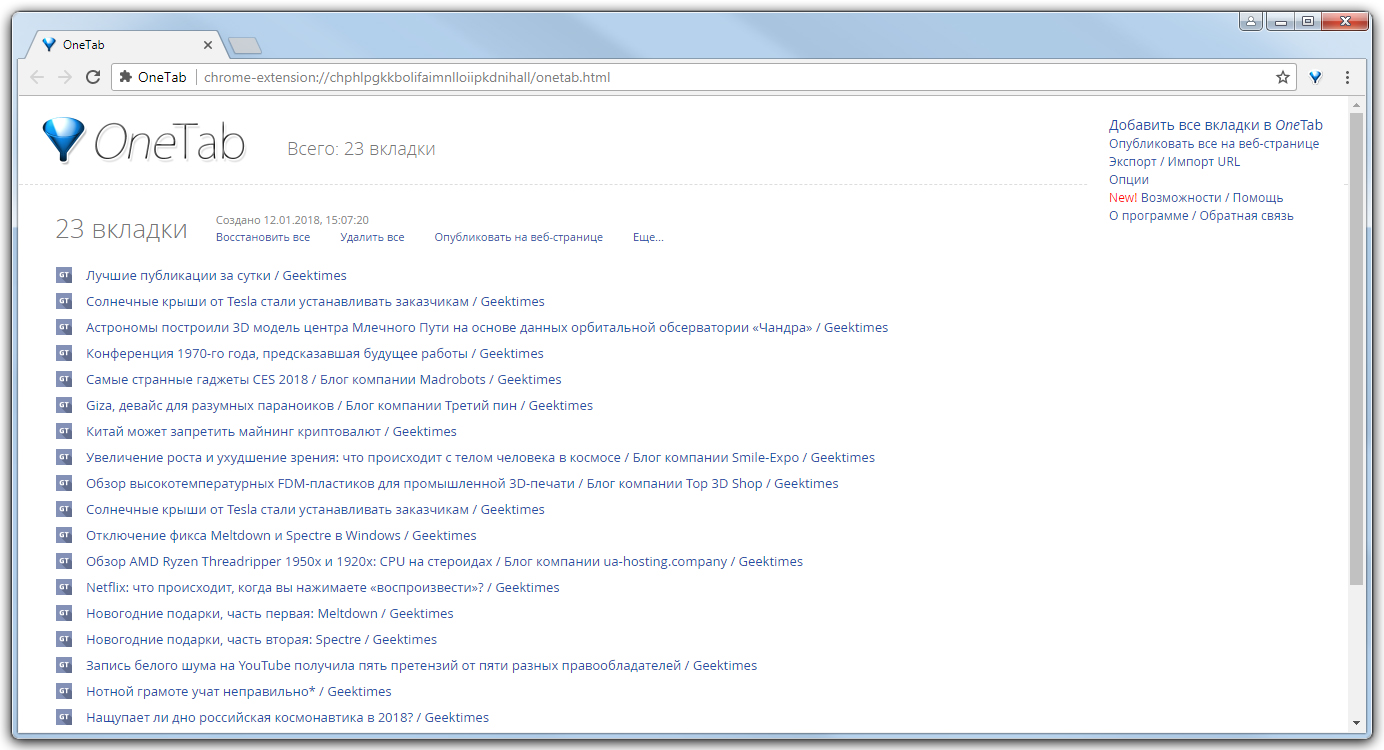
3. Думаю, функции «Восстановить всё» и «Удалить всё» не нуждаются в объяснении (в названии вся суть), а вот «Опубликовать на веб-странице» и «Ещё…» немного интереснее. Начнем с первого.
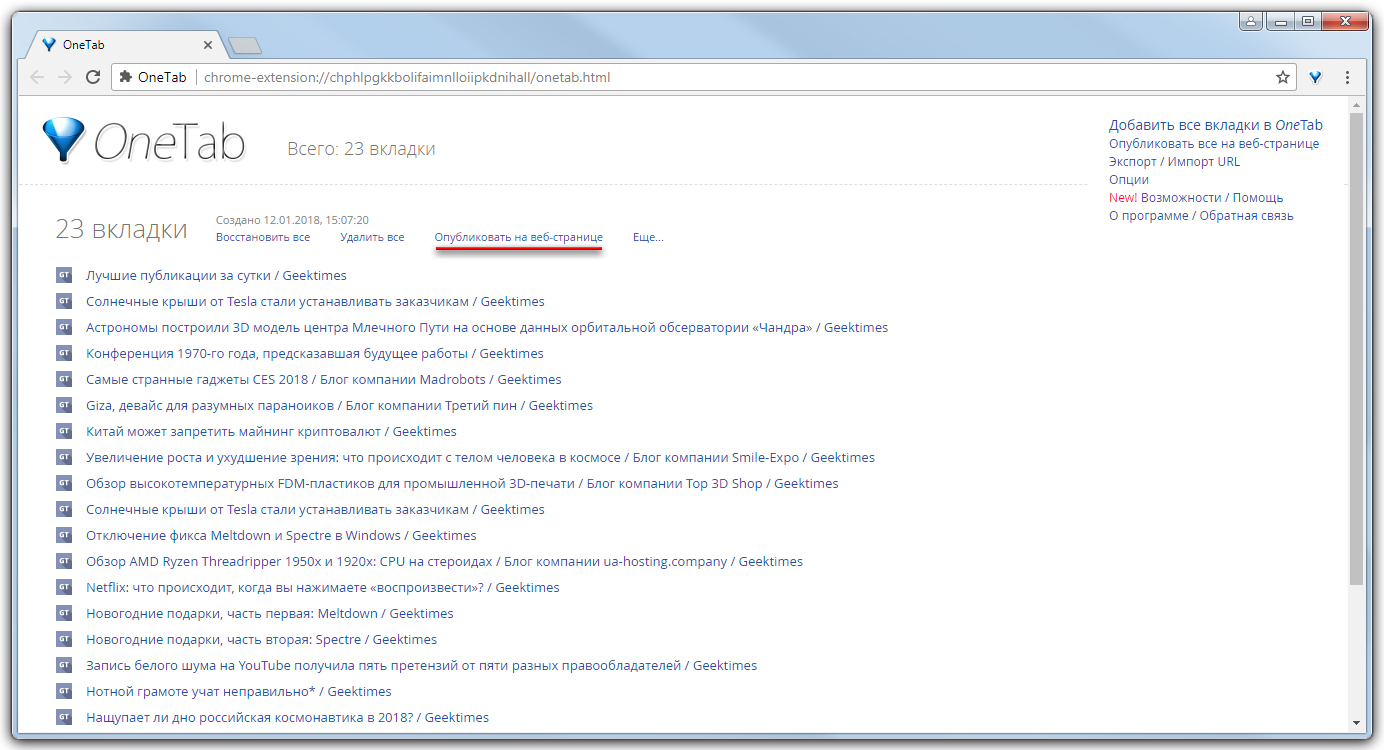
При нажатии на «Опубликовать на веб-странице» вас перенесет, как не странно, на веб-страницу, которой вы с легкостью можете поделиться, а также QR-код.
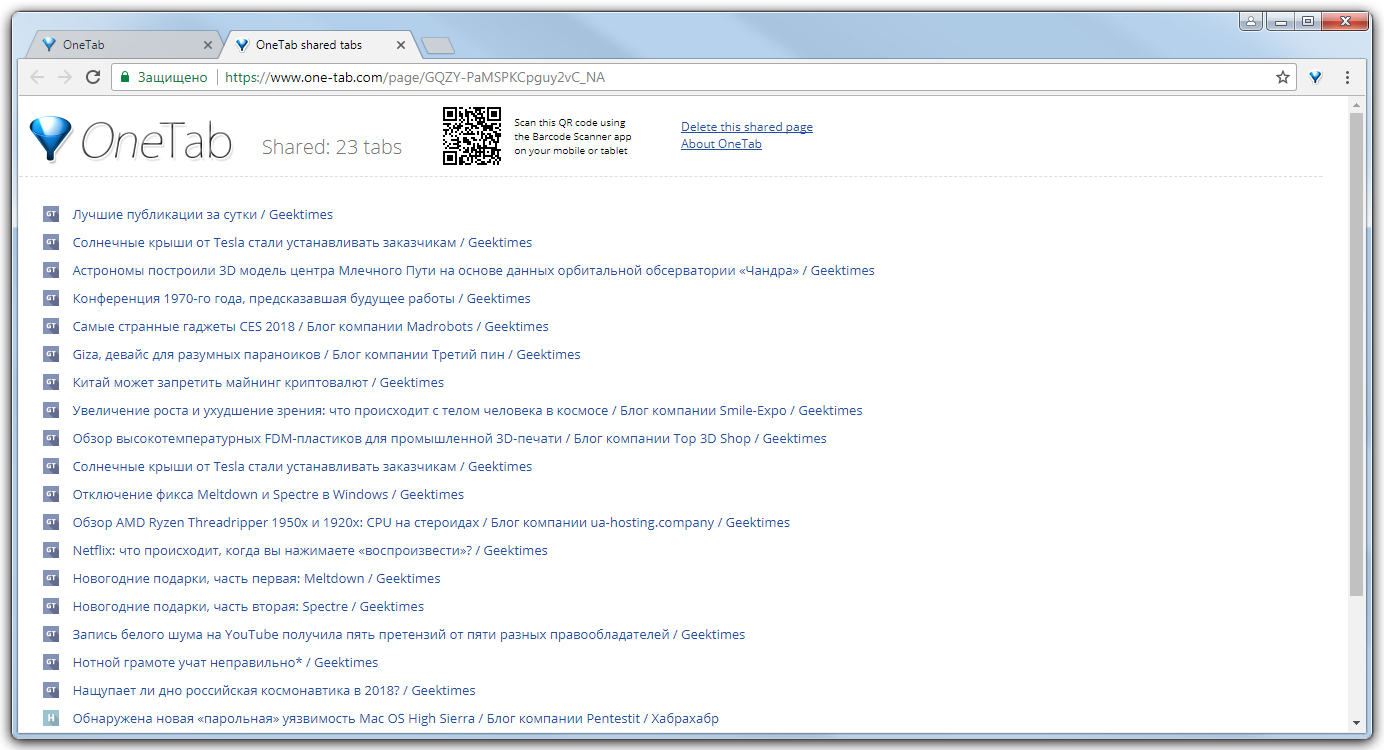
4. Вернемся на пункт назад и рассмотрим функцию «Ещё…»:
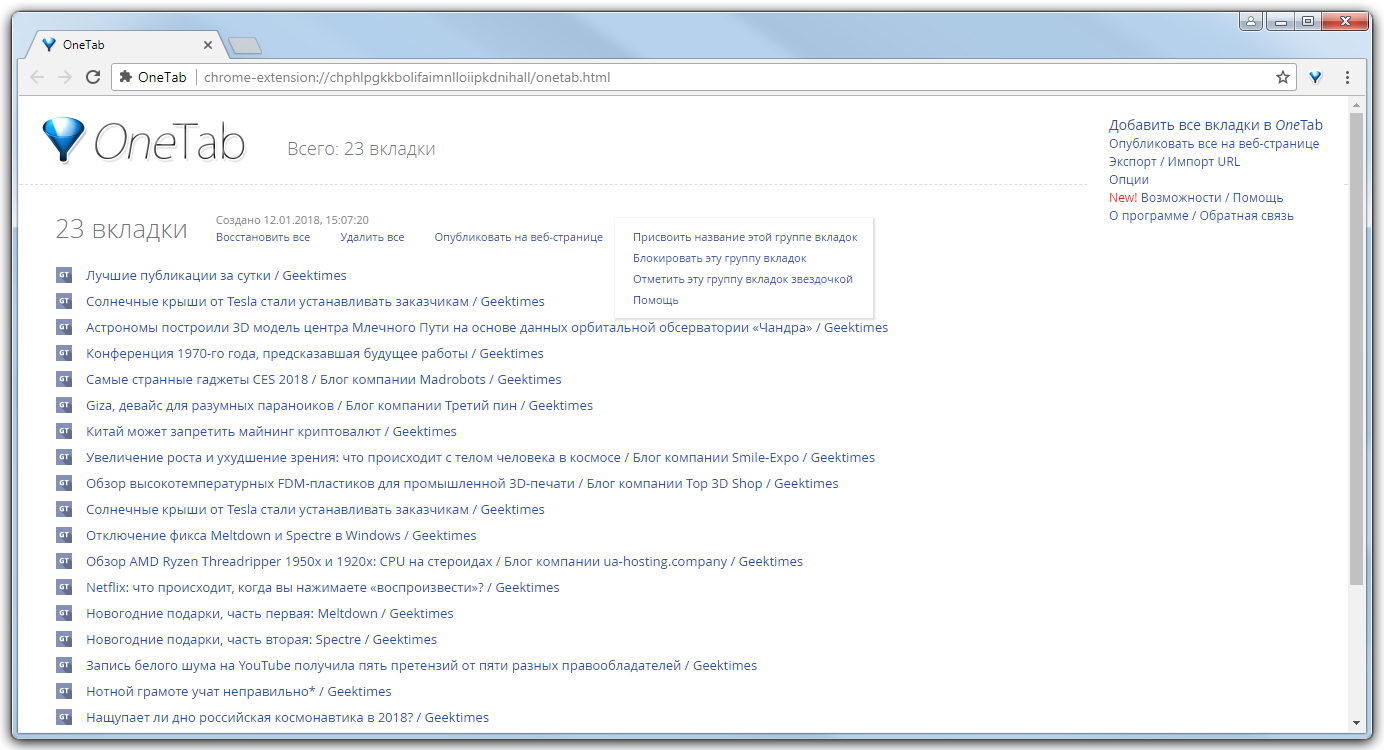
«Присвоить название этой группе вкладок» — позволяет вводить любое название группы для всех вкладок, всё просто:

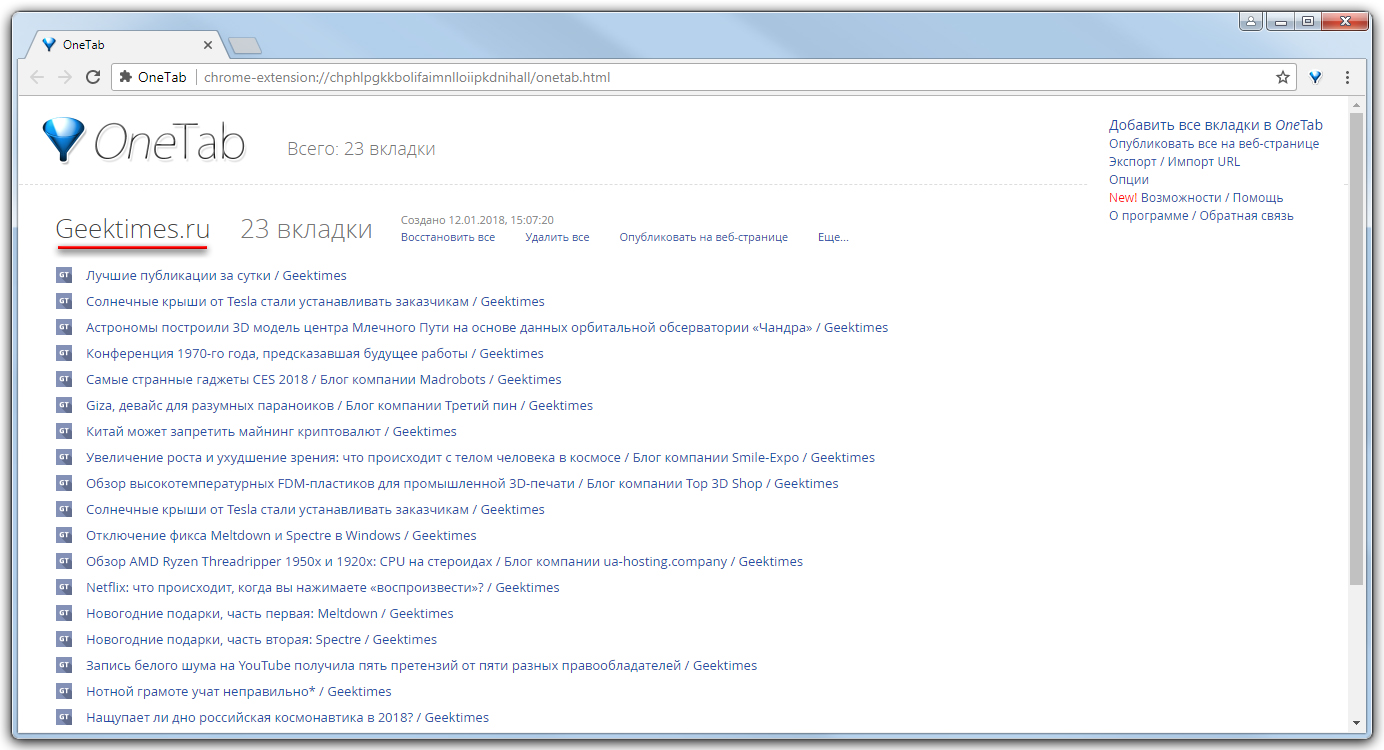
«Блокировать эту группу вкладок» — позволяет заблокировать все вкладки, то бишь, отныне их нельзя удалить.
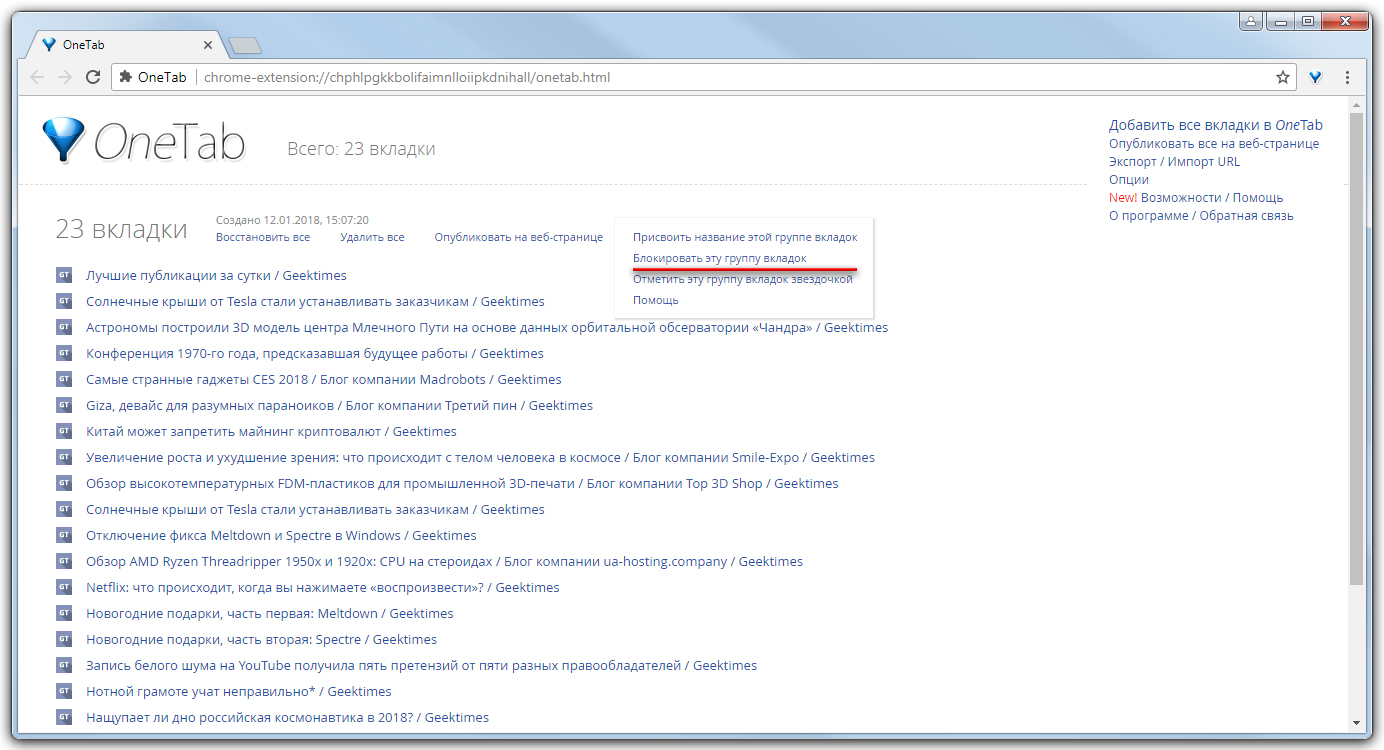
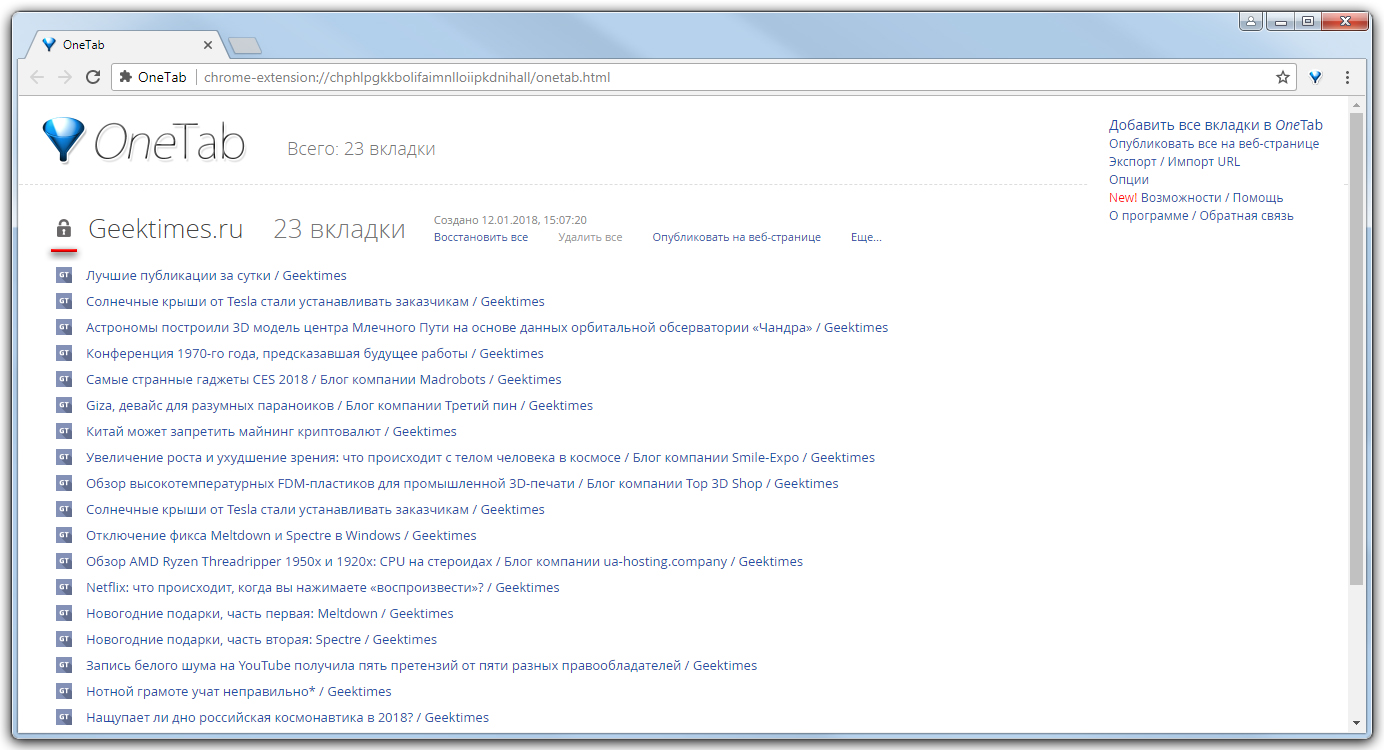
«Отметить эту группу вкладок звездочкой» — отныне порядок вкладок нельзя поменять.
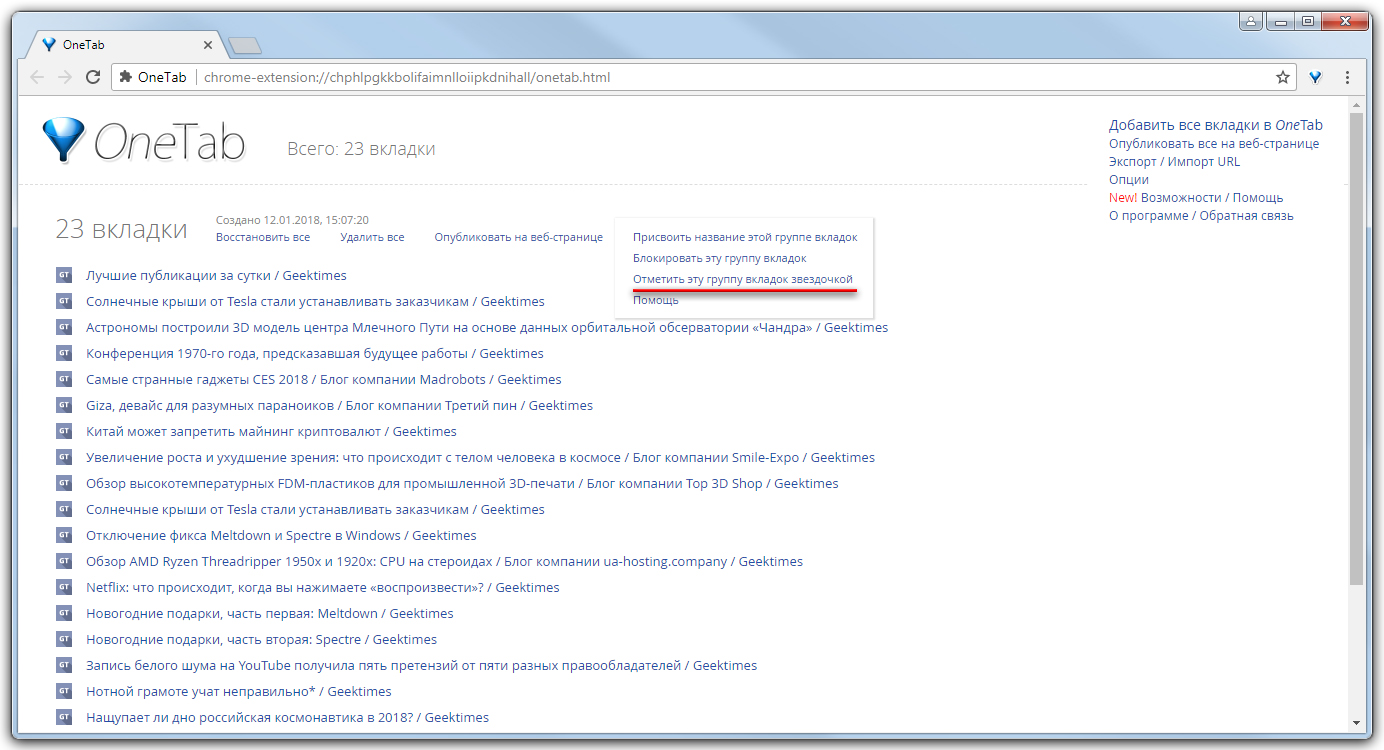

На этом всё. Вот такая растянутая статья получилась. Надеюсь, будет полезна.
P.S. Сам лично пользуюсь данным расширением, удовлетворен на все 100%.
Источник


